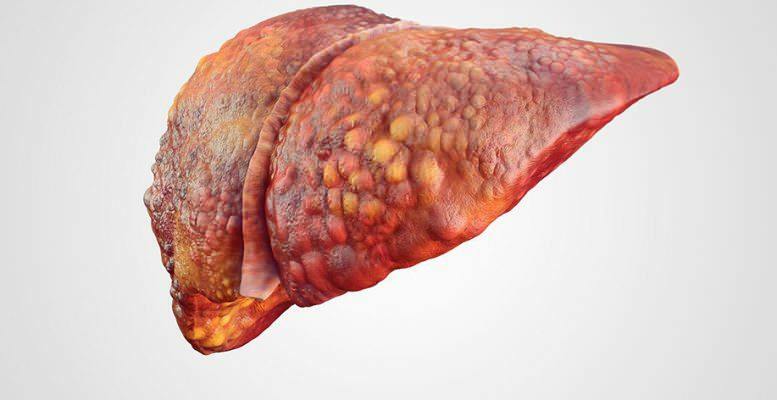Добавить событие календаря с панели задач в Windows 10
Microsoft Windows 10 / / March 17, 2020
Последнее обновление

Вот краткий обзор того, как изменить календарь событий с панели задач обновления Windows 10 Anniversary.
Windows 10 Anniversary Update это больше, чем просто подгонка и конец выпуск клиентской операционной системы Microsoft; В ОС есть несколько полезных бустеров производительности. Одним из таких улучшений является возможность добавлять и управлять событиями календаря с рабочего стола Windows 10. Давайте быстро посмотрим.
Создание событий календаря с использованием уведомления панели задач «Дата и время»
Нажмите «Дата и время» в области уведомлений панели задач; это покажет ваш календарь. Внизу вы увидите новую опцию добавления событий. Нажмите на знак плюс, чтобы добавить новое событие; это запустит приложение календаря. Введите данные вашего мероприятия и нажмите «Готово».
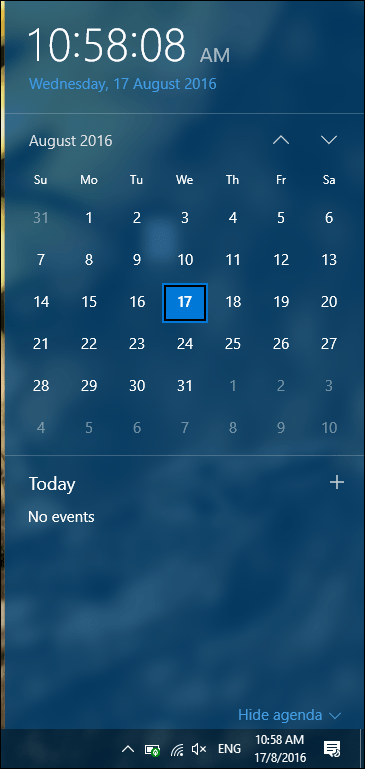
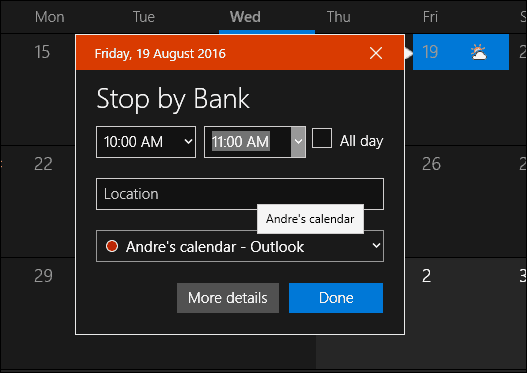
Ваши события календаря на этот день будут отображаться в области уведомлений. События имеют цветовую кодировку, поэтому вы можете знать, к какому календарю относится данное событие. Если вы хотите скрыть события, вы можете щелкнуть ссылку Показать / скрыть повестку дня в календаре.
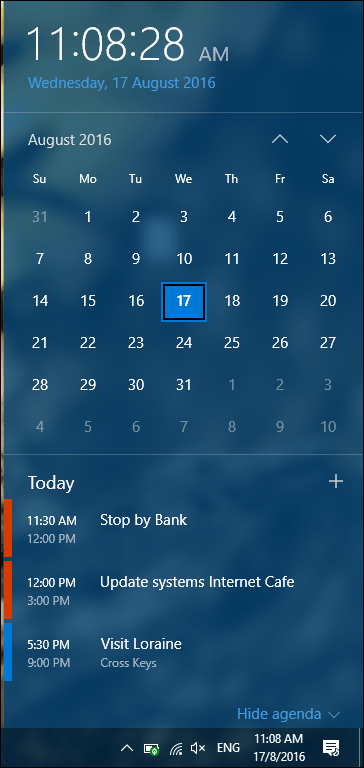
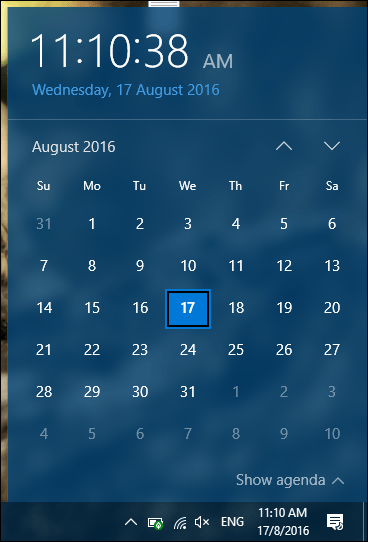
Уведомления также предоставляются, когда событие приближается. События также интегрированы в Центр действий Windows 10; Вы можете изменить уведомления на лету, которые включают в себя установить, чтобы отложить, отклонить или удалить.
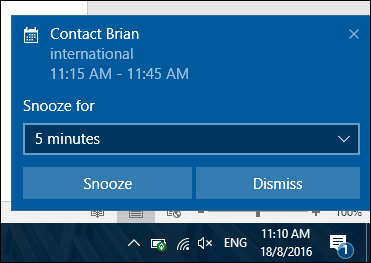
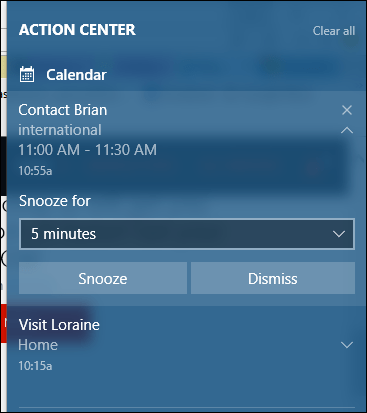
Есть небольшие ограничения в использовании событий календаря. Я заметил, что события были ограничены только самим рабочим столом. Я ожидал, по крайней мере, получить уведомление на моем мобильном устройстве или сообщение электронной почты в Outlook.com. Также нет возможности изменять события из самой области уведомлений. Таким образом, есть место для улучшений, но я рад, что такая интеграция происходит.
Добавление событий календаря является довольно простым, но оно дает пользователям более интимный и быстрый доступ к управлению их повседневной деятельностью. Другие области рабочего стола, такие как Taskbar, включите улучшения в Windows 10 Anniversary Update. Обязательно ознакомьтесь с нашими статьями о том, как использовать эти и многие другие улучшения в Windows 10. Вы обновились до Windows 10 Anniversary Update пока, если так; какие твои любимые функции на данный момент? Дайте нам знать об этом в комментариях.